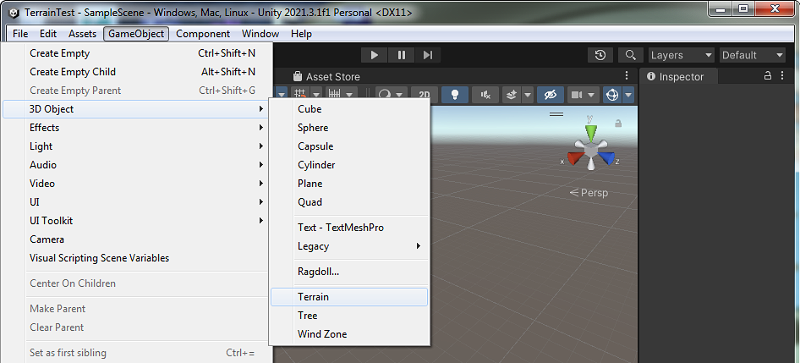Sådan skaber du terræn i enhed
I Unity refererer terræn til en 3D-repræsentation af udendørs landskaber i et spil eller virtuelt miljø. Det er grundlaget for naturlige terræner, der giver udviklere mulighed for at skulpturere, ændre og male terrænet for at skabe realistiske udendørs scener. Unitys terrænsystem giver værktøjer til at justere terrænets højdekort for at simulere bjerge, dale og andre geologiske træk. Derudover understøtter det teksturmaling, hvilket gør det muligt for udviklere at anvende forskellige teksturer til terrænet for at repræsentere forskellige bunddække såsom græs, sand eller sten. Terræn i Unity er afgørende for at bygge ekspansive og fordybende udendørsmiljøer, der giver et dynamisk lærred til spilverdener og simuleringer.
Trin til at skabe et terræn i Unity
At skabe terræn i Unity er et grundlæggende skridt til at designe realistiske og fordybende miljøer. Følg disse hurtige trin for at komme i gang:
Åbn Unity: Start Unity og opret et nyt projekt, eller åbn et eksisterende, hvor du vil tilføje terræn.
Opret et terræn:
- Klik på fanen GameObject, svæv derefter på indstillingen 3D Object og klik til sidst på Terrain for at skabe et nyt terræn i din scene.

Juster terrænindstillinger:
- Tilpas terrænstørrelse, opløsning og højdekortopløsning i Inspector-vinduet for at matche dine scenekrav.
Hæv og sænk terræn:
- Vælg værktøjet Høj eller sænk terræn fra terrænværktøjerne.
- Klik og træk i terrænet for at hæve eller sænke dets højde.
Glat terræn:
- Brug værktøjet Smooth Terrain til at skabe gradvise skråninger eller udjævne ru områder.
Tekstur maleri:
- Vælg værktøjet Paint Texture for at tilføje teksturer til dit terræn.
- Importer teksturer og mal dem på terrænet for et realistisk udseende.
Tilføj detaljer:
- Brug Details-værktøjet til at tilføje græs, sten eller andre detaljer til terrænet.
- Importer detaljerede prototyper og mal dem på terrænet.
Indstil Terrain Collider (valgfrit):
- Hvis du vil have dit terræn til at interagere med andre GameObjects, skal du klikke på knappen Add Terrain Collider i Inspector.
Afslut og gem:
- Juster eventuelle yderligere indstillinger efter behov.
- Gem din scene og dit projekt for at bevare dine terrænændringer.
Konklusion
Du har med succes oprettet et terræn i Unity. Eksperimenter med de forskellige værktøjer og indstillinger for at opnå det ønskede landskab til dit projekt.